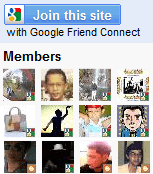Meskipun saat pertama berhasil membuat email anda sudah otomatis login ke halaman email anda, tapi setelah keluar atau logout, bisa jadi anda masih bingung bagaimana cara untuk masuk kembali. Yang belum punya email, silahkan ikuti dulu tulisan sebelumnya: Cara Membuat Email Gratis dengan Gmail. Jika sudah, beginilah cara membuka email yang menggunakan layanan gmail.
Pertama silahkan anda buka situs resmi gmail di https://mail.google.com
Maka nanti akan terbuka kotak form login seperti dibawah ini:
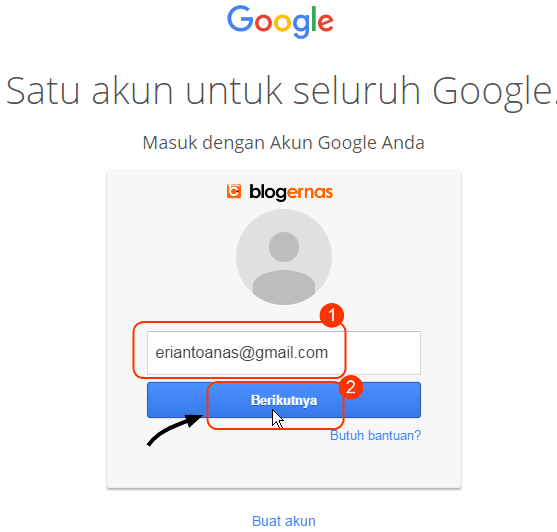
Nah silahkan masukan email anda pada kotak no.1. Lalu klik tombol Berikutnya (lihat no.2)
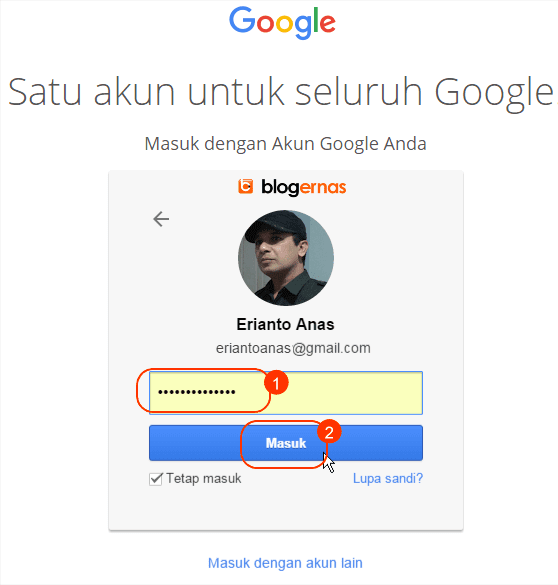
Jika email yang anda masukan benar, maka akan muncul nama dan email anda seperti gambar diatas. Lengkap dengan foto profil email anda (Cara Memberi Foto pada Profil Gmail). Kemudian pada kotak no.1 masukan password email anda. Jika anda lupa dengan password anda sendiri, pelajari dulu cara mengatasinya DI SINI. Setelah memasukan password, baru klik tombol Masuk (lihat no.2).
Ini adalah proses loading menjelang halaman email anda terbuka. Lama cepatnya, tergantung pada kecepatan jaringan anda.
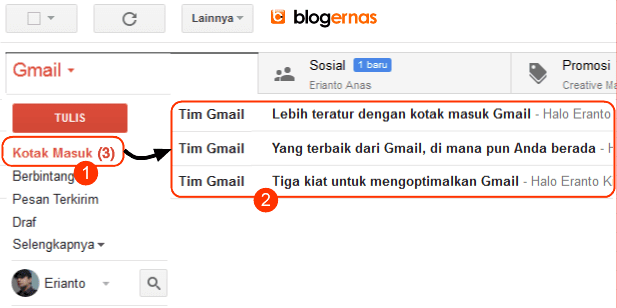
Nah inilah halaman email anda pada layanan gmail. Pada Kotak Masuk (lihat no.1), tampak ada angka 3, yang artinya ada 3 email masuk. Ketiga email tersebut, tampak pada no.2. Itulah email pertama yang anda terima secara otomatis setiap anda selesai membuat email dengan layanan Google mail. Jika anda ingin tahu apa isinya, anda tinggal klik link setiap baris tersebut. Biasanya isinya adalah berupa ucapan selamat untuk anda dari tim gmail karena anda sudah menggunakan layanan mereka. Sekaligus isinya juga berupa tour terhadap segala fitur yang disediakan oleh gmail.
Pertama silahkan anda buka situs resmi gmail di https://mail.google.com
Maka nanti akan terbuka kotak form login seperti dibawah ini:
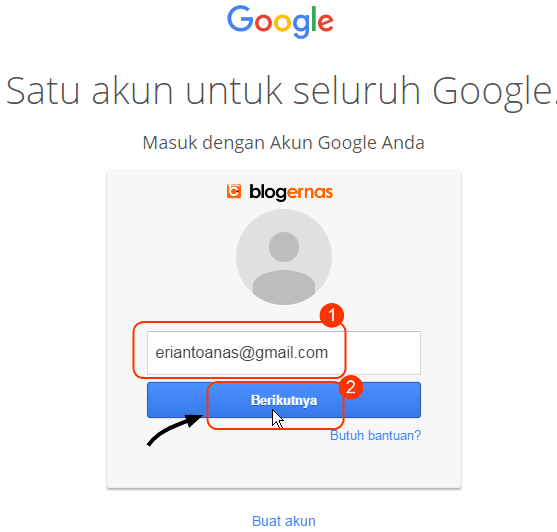
Nah silahkan masukan email anda pada kotak no.1. Lalu klik tombol Berikutnya (lihat no.2)
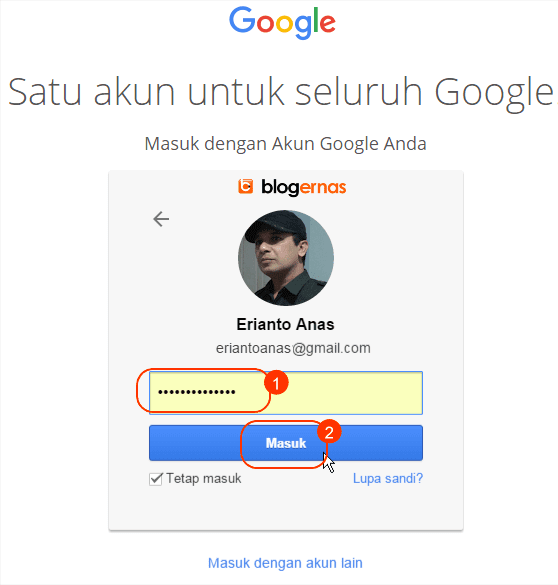
Jika email yang anda masukan benar, maka akan muncul nama dan email anda seperti gambar diatas. Lengkap dengan foto profil email anda (Cara Memberi Foto pada Profil Gmail). Kemudian pada kotak no.1 masukan password email anda. Jika anda lupa dengan password anda sendiri, pelajari dulu cara mengatasinya DI SINI. Setelah memasukan password, baru klik tombol Masuk (lihat no.2).
Ini adalah proses loading menjelang halaman email anda terbuka. Lama cepatnya, tergantung pada kecepatan jaringan anda.
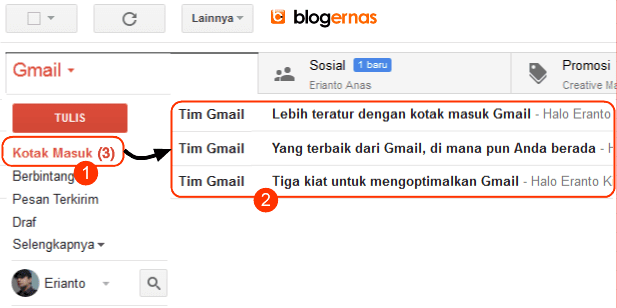
Nah inilah halaman email anda pada layanan gmail. Pada Kotak Masuk (lihat no.1), tampak ada angka 3, yang artinya ada 3 email masuk. Ketiga email tersebut, tampak pada no.2. Itulah email pertama yang anda terima secara otomatis setiap anda selesai membuat email dengan layanan Google mail. Jika anda ingin tahu apa isinya, anda tinggal klik link setiap baris tersebut. Biasanya isinya adalah berupa ucapan selamat untuk anda dari tim gmail karena anda sudah menggunakan layanan mereka. Sekaligus isinya juga berupa tour terhadap segala fitur yang disediakan oleh gmail.